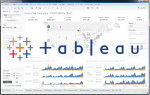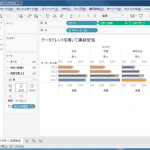Alteryxツールアイコン「テキスト入力ツール」(Text Input Tool)をご紹介します
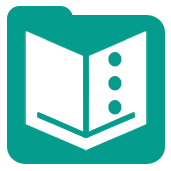 テキスト入力ツール(Text Input Tool)
テキスト入力ツール(Text Input Tool)
[準備]カテゴリの「テキスト入力」ツールについて紹介します。
概要
テキスト入力ツールは、Alteryxのワークフロー内にデータを埋め込むことができるツールです。データ入力ツールと異なり、外部にデータを持たないため、そのままワークフローを配ることができます。
設定項目
Excelのようにセルを埋めていくことで、ワークフロー内にデータを埋め込みます。このツールに入力されたデータはファイル入力ツールと同様に使うことができます。
【テキスト読み込みサンプル】
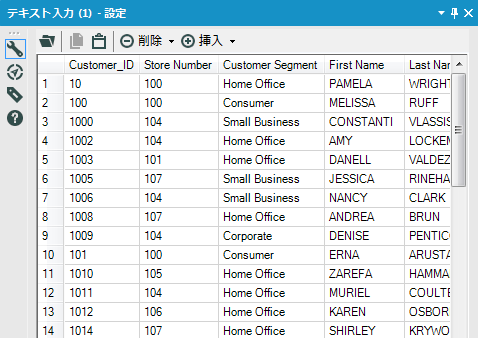
データタイプ(型式)については、入力されている内容に応じて自動的に判別されます(なるべくメモリ消費が少なくなるようになります)。
【データタイプ自動判別サンプル】
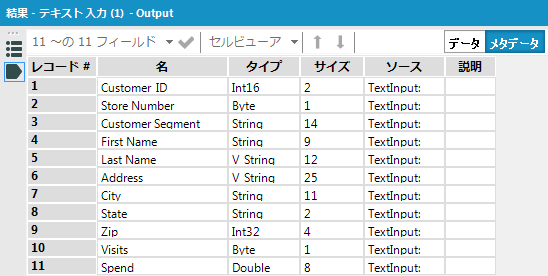
・データ入力の際にできること
- ファイルから読み込み
- クリップボードへコピー
- クリップボードからペースト
- 行もしくは列の削除
- 行もしくは列の挿入
- カラム部分の文字直接入力
- セルへの文字直接入力
※リストの1~5は下図詳細説明の①~⑤に対応しています
【ツール初期状態】
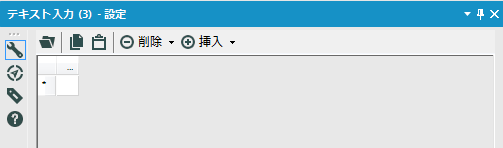
【詳細説明】
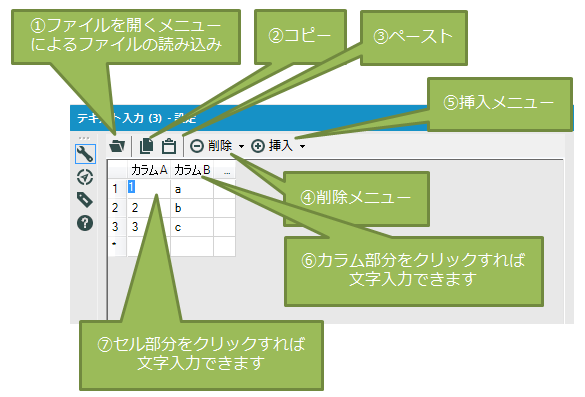
①ファイルを開くメニュー
クリックすると、[データ入力]ツールのファイル読み込みと同じメニューが出ます。なお、インポートは1000行に制限されているとマニュアルにあります(下の方で詳細に触れています)。
②クリップボードへコピー
セルの左上にある四角をクリックすると、すべて選択されるのですべてをコピーできます。また、必要なところをドラッグして選択されているものをコピーします。
④削除メニュー
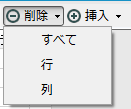
⑤挿入メニュー
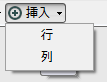
注意点
テキスト入力ツール(Text Input Tool)はタイプを自動的に判断してくれるので便利ではありますが、意図したタイプにならないケースがあるのでご注意ください。
例:文字列の結合時、元々空白だとタイプがBoolとなり結合ができない
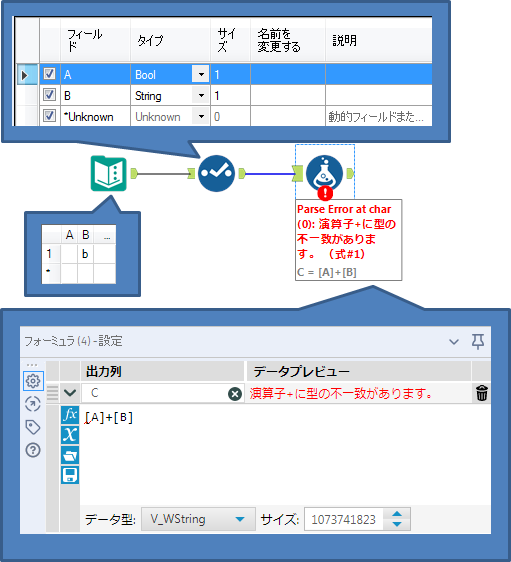
制限事項
[テキスト入力]ツールは、インポート時に合計1000セルに制限されています。
と制限事項がありましたので、いろいろと試してみました。
まず、結論としては、横が1000列を超えるファイルは正常に読み込みできません。その他は1000セル超えた時点で読み込みが止まります。
縦に1000行以上読み込んでみた
Excelで1010行まであるファイルを作成しました(1~1010まで数字を縦に入力)。
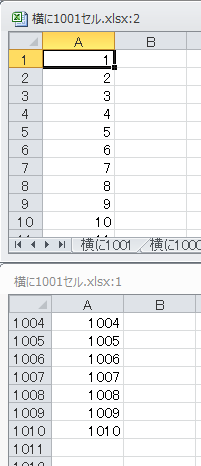
結果は以下の通りです。
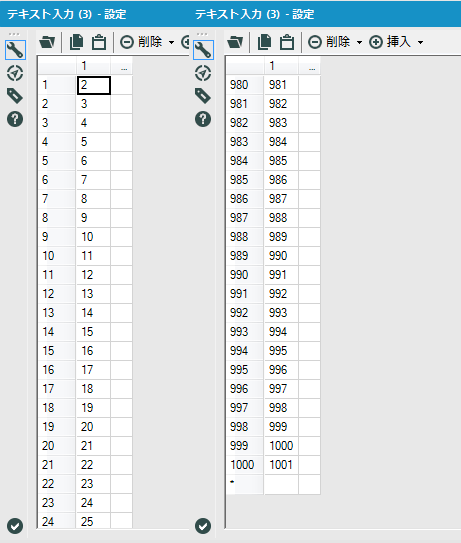
最初の行はカラムとして認識されますので、1001まで取り込まれていることがわかります(ちょうど1000行)。仕様どおりですね。
横に1000行以上読み込んでみた
今度は、Excelで横に1001列あるファイルを作成してみました。

結果はこちら。少々想定と異なりました。
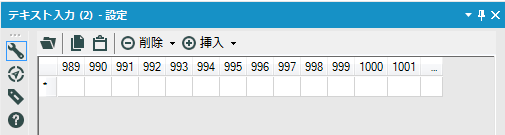
横に1000列を超えるファイルをインポートすると、うまく読み込まれないようです(ヘッダのみインポートされました)。
なお、横が1000列のファイルであれば、以下のようになります。
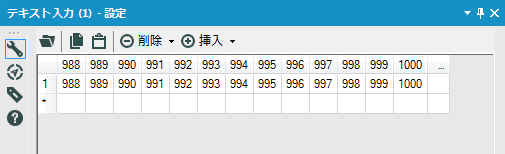
ちなみに、横は1000列あると、縦方向は1行しか読み込まれません(これも仕様どおり)。
関連記事
※Alteryx Version 2018.2.5時点での情報です
 運営会社
運営会社